
Jeg innrømmer det: Jeg bruker vanligvis ikke Siri på iPhone; Jeg foretrekker å søke manuelt og legge igjen talekommandoer. Nå, hvis dette tar det til Mac-feltet, endres ting. Og er det Siri, Selv uten å være øyeblikkets beste virtuelle assistent, kan det være til stor hjelp når vi er foran skjermen. Fremfor alt vil det spare oss tid på mange måter. Og det er her du kan få mest mulig ut av talekommandoer. Og jeg vil gi deg noen eksempler på hva du kan gjøre med det. Og disse eksemplene vil variere fra å skrive e-post med tale mens vi er med andre oppgaver til å vite for øyeblikket hvor mye harddiskplass vi fortsatt har ledig.
Men før du begynner med oppgavene du kan overlate til Siri på din Mac, ingenting av dette vil være fornuftig hvis du ikke kan påkalle assistenten med stemmen. Hvis du allerede har konfigurert assistenten på denne måten, fortsett med det vi forteller deg.
Å vite ledig plass på harddisken vår ved hjelp av Siri
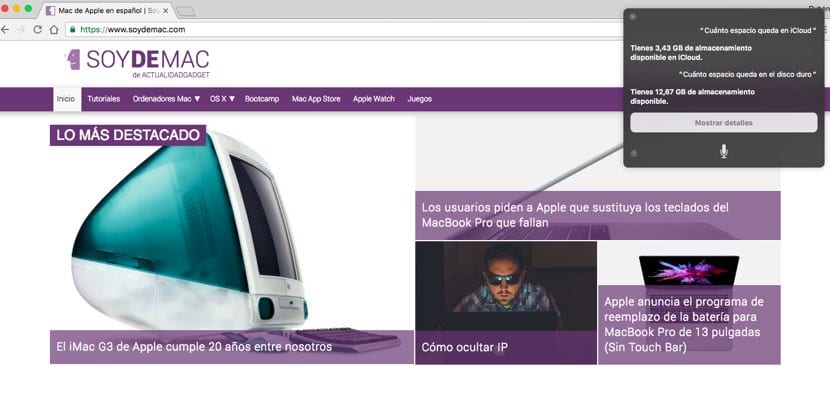
Det er forskjellige måter å vite hvor mye ledig plass vi har igjen av intern lagring på harddisken eller SSD-en. Ved å bruke Siri vil du imidlertid spare tid og trinn. Start den og kjenn umiddelbart den tilgjengelige plassen du har internt som plassen du har i iCloud, for eksempel. Siri vil returnere svaret, og du vil kunne vite detaljene ved å klikke på tilgangene den vil gi.
Aktivere og deaktivere taleforbindelser
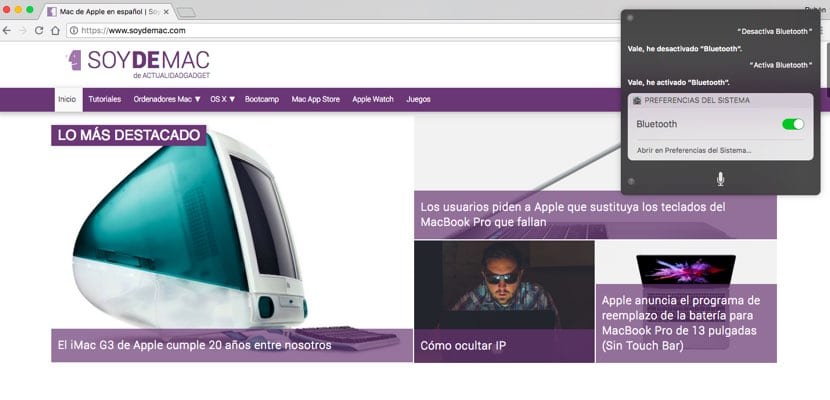
En annen funksjon som jeg vanligvis utfører, er administrering av trådløse nettverk. For eksempel, hvis jeg er på farten med den bærbare datamaskinen min og ikke bruker Bluetooth-tastaturet eller musen som jeg vanligvis bruker hjemme, Jeg påkaller Siri og ber henne slå av den trådløse tilkoblingen for å spare batterilevetid.. Så lett. Vi vil spare oss selv for å måtte dra og klikke med styreflaten på ikonet i menylinjen. Senere hjemme ber jeg deg om å koble den til igjen og voila: du vil ha periferiutstyr klare til bruk igjen.
Å skrive en e-post med Siri mens vi er på andre oppgaver
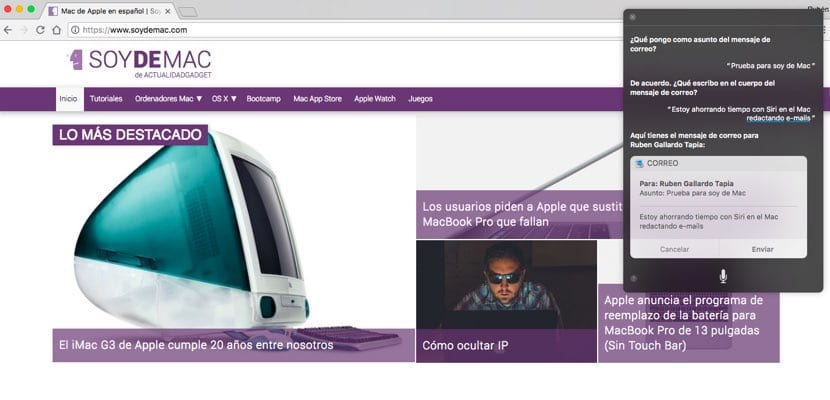
En annen oppgave du kan overlate til Siri på Mac, er å skrive til deg e-post mens de er med andre oppgaver, enten å planlegge en hendelse; skrive litt tekst eller retusjere bilder. Siri vil høre på deg, Han vil be deg om mottakeren av e-posten - du må sikkert ha den i adresseboken din - og vil skrive alt du forklarer. Til slutt vil den be deg om bekreftelse før du sender den.
Oppdage sanger gjennom Shazam med Siri på Mac
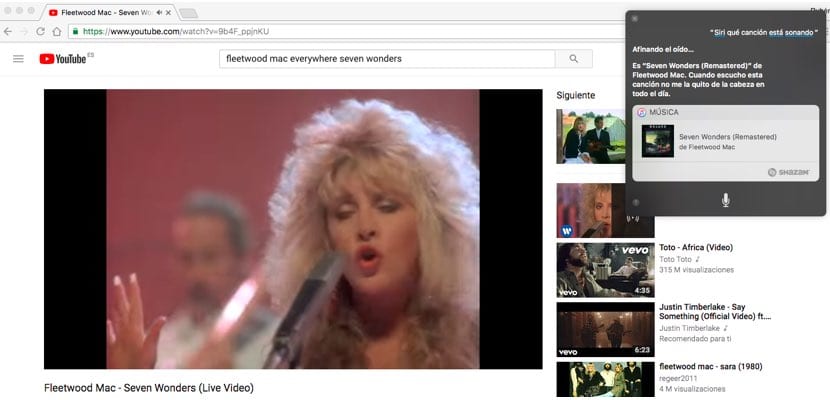
Til slutt, og det ikke-produktive punktet på listen er følgende: hvis du er en av dem som liker å oppdage nye sanger, kan Siri være din allierte. Noen ganger, og det skjer med meg personlig, hører jeg på sanger i reklame, på YouTube-videoer eller hvor det enn er, og jeg vil gjerne vite tittelen og forfatteren. Vel, Siri kan hjelpe deg i denne forbindelse: vil høre sangen som spilles og vil returnere resultatet i løpet av sekunder.
Søker etter filer med Siri på Mac
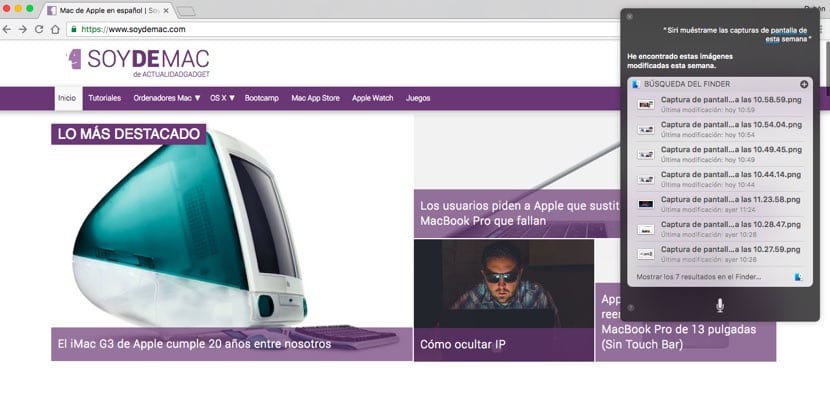
Endelig er en av oppdagelsene som kan gjøre Siri til en digital butler på din Mac kunne raskt søke etter en bestemt fil og et batteri med filer under den samme profilen. I mitt tilfelle, og som jeg viser på bildet ovenfor, har jeg søkt etter skjermbilder som jeg har tatt på Mac-en i løpet av denne uken. For øyeblikket vil den returnere alle filene som er under de søkekriteriene.
Hvis du ofte bruker Siri på Mac-en din og har nye oppgaver som vi ikke har oppført i denne artikkelen, vil vi sette pris på det hvis du kan dele dem med oss gjennom kommentarene. Jeg gjentar at Siri ikke er øyeblikkets beste virtuelle assistent; Det er tider når han mislykkes med transkripsjon av ord eller ikke forstår stemmekommandoen du ga ham den gangen. Men, prøv å være kortfattet og enkel i bestillingene dine, og du vil se at resultatene er bedre enn du forventer.